[整理]maya卡通人物角色建模.
- 格式:doc
- 大小:3.98 MB
- 文档页数:44
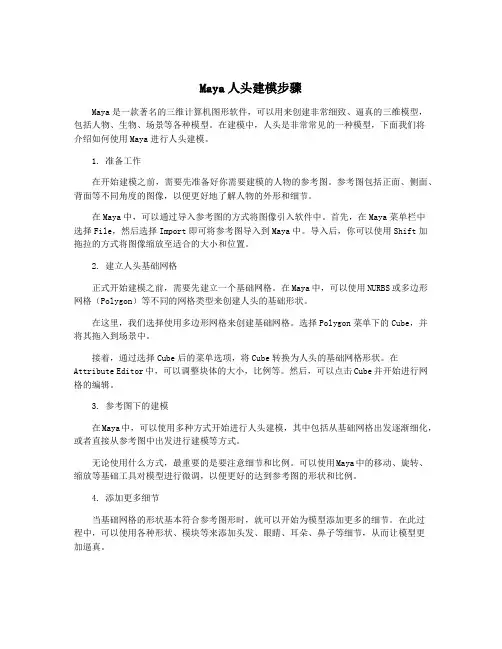
Maya人头建模步骤Maya是一款著名的三维计算机图形软件,可以用来创建非常细致、逼真的三维模型,包括人物、生物、场景等各种模型。
在建模中,人头是非常常见的一种模型,下面我们将介绍如何使用Maya进行人头建模。
1. 准备工作在开始建模之前,需要先准备好你需要建模的人物的参考图。
参考图包括正面、侧面、背面等不同角度的图像,以便更好地了解人物的外形和细节。
在Maya中,可以通过导入参考图的方式将图像引入软件中。
首先,在Maya菜单栏中选择File,然后选择Import即可将参考图导入到Maya中。
导入后,你可以使用Shift加拖拉的方式将图像缩放至适合的大小和位置。
2. 建立人头基础网格正式开始建模之前,需要先建立一个基础网格。
在Maya中,可以使用NURBS或多边形网格(Polygon)等不同的网格类型来创建人头的基础形状。
在这里,我们选择使用多边形网格来创建基础网格。
选择Polygon菜单下的Cube,并将其拖入到场景中。
接着,通过选择Cube后的菜单选项,将Cube转换为人头的基础网格形状。
在Attribute Editor中,可以调整块体的大小,比例等。
然后,可以点击Cube并开始进行网格的编辑。
3. 参考图下的建模在Maya中,可以使用多种方式开始进行人头建模,其中包括从基础网格出发逐渐细化,或者直接从参考图中出发进行建模等方式。
无论使用什么方式,最重要的是要注意细节和比例。
可以使用Maya中的移动、旋转、缩放等基础工具对模型进行微调,以便更好的达到参考图的形状和比例。
4. 添加更多细节当基础网格的形状基本符合参考图形时,就可以开始为模型添加更多的细节。
在此过程中,可以使用各种形状、模块等来添加头发、眼睛、耳朵、鼻子等细节,从而让模型更加逼真。
在添加细节的过程中,可以使用Maya中的各种工具和功能。
例如,可以使用Subdivision Surface来更好地表示可添加的细节、使用截骨等工具来剖分、旋转、平移等来为各部分添加不同的元素。
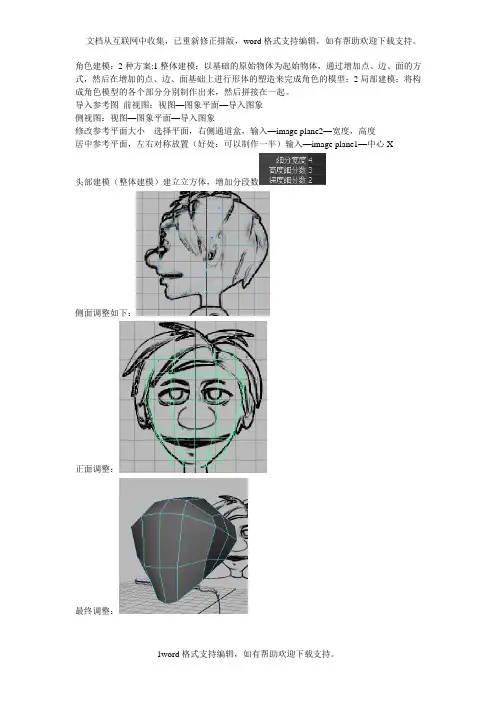
角色建模:2种方案:1整体建模:以基础的原始物体为起始物体,通过增加点、边、面的方式,然后在增加的点、边、面基础上进行形体的塑造来完成角色的模型;2局部建模:将构成角色模型的各个部分分别制作出来,然后拼接在一起。
导入参考图前视图:视图—图象平面—导入图象侧视图:视图—图象平面—导入图象修改参考平面大小选择平面,右侧通道盒,输入—image plane2—宽度,高度居中参考平面,左右对称放置(好处:可以制作一半)输入—image plane1—中心X----头部建模(整体建模)建立立方体,增加分段数侧面调整如下:正面调整:最终调整:挤压出脖子调整脖子删除模型一半,关联复制出另外一半Edit>8.挤压出眼睛的轮廓进入切换到面选择选择该2面,挤出新挤出的面的大小和位置分别参照正视图和侧视图中图片眼睛的大小和位置得到如下结果9.挤压嘴的轮廓选择面挤出调整为:分别参考正视图和侧面图调整嘴巴的形体和位置10.调整眼睛的形状侧视图11.调整嘴的形状12.调整模型表面布线,让模型表面的边向解剖结构靠拢. .使用edit mesh>split polygon tool,得到:删除三角面多余的边,使变成四角面.在嘴角和面颊再加一条线:删除该边:适当调整嘴部的点,13.安排眼睛周围的环状线加线去边,加线,调整眉弓布线:适当调整眼睛周围的点14.创建鼻子和耳朵挤出选择这些点,向前拖出参考图片调整鼻子上的点,以匹配图片15.挤出耳朵的形态:选择面挤出16.制作眼窝,口缝,耳朵选择这2个面挤出2次选择口部的面,向内挤出2次17.调整形状加线18.加线之后调整点19.拖拽眼窝内侧的点得到眼皮,可用一个圆球当眼球来调整眼皮的形态。
调整耳朵的形态19.进一步细化角色模型。
段数不够,增加线并调整调整耳屏加线,调整眼皮的弧度。
眼皮的张合需要更多的分段数便于眼皮进行变形。
下巴缺少纵向线条分布,无法表现下颌的形体关系和厚度。
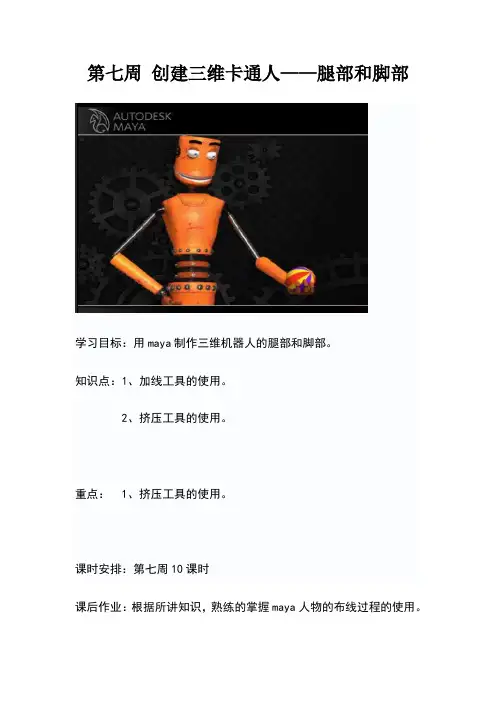
第七周创建三维卡通人——腿部和脚部学习目标:用maya制作三维机器人的腿部和脚部。
知识点:1、加线工具的使用。
2、挤压工具的使用。
重点: 1、挤压工具的使用。
课时安排:第七周10课时课后作业:根据所讲知识,熟练的掌握maya人物的布线过程的使用。
制作过程:1.打开正视图我们来看看腿部的位置和结构。
2.选择胯骨底部合适的位置加入线段,将生成的圆洞删除掉。
3.积压圆洞的边缘使其形成向内部延展的洞型结构。
4.复制一个肩膀部分的连接结构作为我们机器人胯骨与腿部的连接结构。
旋转调整位置并缩放它的大小。
5.复制两个之后,我们建立一个圆柱体作为大腿部分的基本模型。
6.给腿部顶端加入几排环形线,然后给环形线的点加上晶格。
7.旋转调整晶格的位置,使其带动模型发生变化。
8.编辑腿部模型底面的线段,积压出一个连接结构。
方法参考手臂连接结构的制作方法。
9.建立一个圆柱体作为小腿部分的基本结构。
调整形状使其符合参考图的形状。
10.积压小腿部分的顶面形成一个平台形状的连接部分。
11.编辑顶面并建立出对应大腿结构的连接部分。
12.选择小腿部分的底面我们来创建腿部和脚部的连接结构。
13.进入侧视图我们来制作机器人的脚。
机器人的脚分为前后两个部分。
14.我们创建一个立方体作为脚的后半部分。
调整点的形状使其符合参考图的形状。
15.加入环形线调整机器人脚部的形状。
16.选择脚部的顶面积压出一个面作为脚踝的连接部分。
给连接部分的四周加入环形线。
17.进入侧视图我们来创建脚的前半部分。
首先建立一个立方体作为基本形状,调整点的位置使其符合参考图的形状,并给模型加入环形线。
18.加入垂直的两条环形线,积压出两个连接结构。
19.选择后脚的部分积压出一个面作为与前脚的连接部分。
20.最后进入立体视图调整一下脚的形状。
这样我们机器人的脚部就做完了。
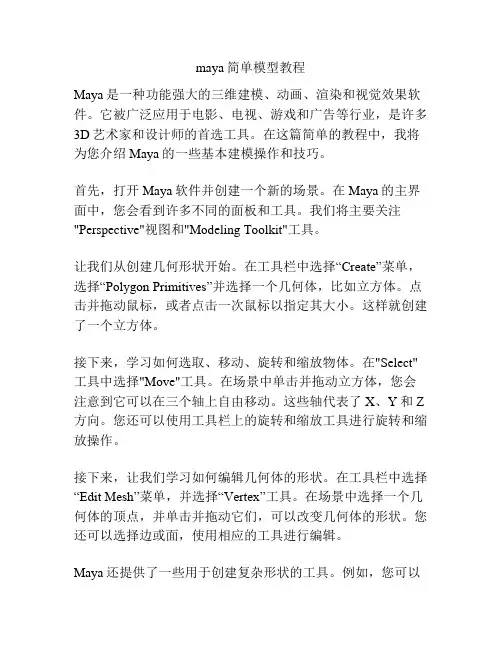
maya简单模型教程Maya是一种功能强大的三维建模、动画、渲染和视觉效果软件。
它被广泛应用于电影、电视、游戏和广告等行业,是许多3D艺术家和设计师的首选工具。
在这篇简单的教程中,我将为您介绍Maya的一些基本建模操作和技巧。
首先,打开Maya软件并创建一个新的场景。
在Maya的主界面中,您会看到许多不同的面板和工具。
我们将主要关注"Perspective"视图和"Modeling Toolkit"工具。
让我们从创建几何形状开始。
在工具栏中选择“Create”菜单,选择“Polygon Primitives”并选择一个几何体,比如立方体。
点击并拖动鼠标,或者点击一次鼠标以指定其大小。
这样就创建了一个立方体。
接下来,学习如何选取、移动、旋转和缩放物体。
在"Select"工具中选择"Move"工具。
在场景中单击并拖动立方体,您会注意到它可以在三个轴上自由移动。
这些轴代表了X、Y和Z 方向。
您还可以使用工具栏上的旋转和缩放工具进行旋转和缩放操作。
接下来,让我们学习如何编辑几何体的形状。
在工具栏中选择“Edit Mesh”菜单,并选择“Vertex”工具。
在场景中选择一个几何体的顶点,并单击并拖动它们,可以改变几何体的形状。
您还可以选择边或面,使用相应的工具进行编辑。
Maya还提供了一些用于创建复杂形状的工具。
例如,您可以使用“Extrude”工具将一个面向外拉伸,创建一个立体形状。
您还可以使用“Bevel”工具将一个边缘斜切,创建一个圆角效果。
探索这些工具,并尝试创建各种形状和结构。
在建模过程中,您可能需要在不同的时间点上保存不同的版本。
为此,Maya提供了版本控制功能。
在主菜单中选择“File”>“Increment and Save”,可以保存当前场景的副本,并在文件名中自动添加递增的版本号。
除了基本建模操作,Maya还提供了其他强大的功能,如动画、渲染和模拟等。

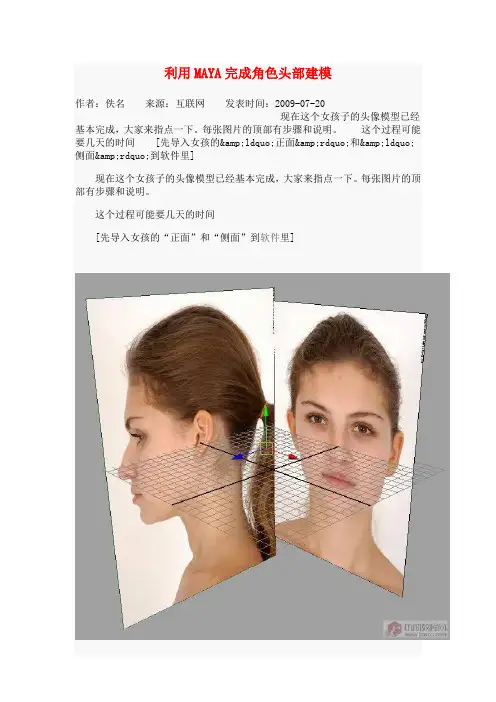
利用MAYA完成角色头部建模
作者:佚名来源:互联网发表时间:2009-07-20
现在这个女孩子的头像模型已经基本完成,大家来指点一下。
每张图片的顶部有步骤和说明。
这个过程可能要几天的时间[先导入女孩的“正面”和“侧面”到软件里]
现在这个女孩子的头像模型已经基本完成,大家来指点一下。
每张图片的顶部有步骤和说明。
这个过程可能要几天的时间
[先导入女孩的“正面”和“侧面”到软件里]
[新建一个立方体,对照前视图和侧视图放缩立方体,和头部差不多大就行了。
]
[进入立方体的“点”级别,对照图片调整立方体的形状。
]
[把立方体命名为“头部”]
[收缩“头部”侧面的点,使头部接近球形]
[选择眼睛部位的面,用挤压面工具,收缩面再往里推,做出眼窝]
[同样的方法,挤压嘴部的面,再向外拉,做出嘴巴的突起]
[选择耳朵部位的面,挤压向外拉,这个过程对照前视图和侧视图来做比较准确一些]
[下面的方法还是一样,就不多说了]
前面的步骤相信大家都懂吧,因为人的头部近似一个球形,我就用一个立方体来增加它的分段数,再调节它的点级别,让它和头部接近。
眼窝、嘴部、耳朵都是用挤压面的方法做的。
今天上班偷空把脖子用挤压面的方法,挤压出来。
同样的方法挤出眼睛、嘴巴,调整出鼻子的高度。
接着挤出鼻孔和调整眼眶、耳朵。
继续调整结构
用球体做出眼球,调整眼睛周围的起伏形体。
用球体做出眼球,调整眼睛周围的起伏形体。
继续调整大关系和脸部细节。
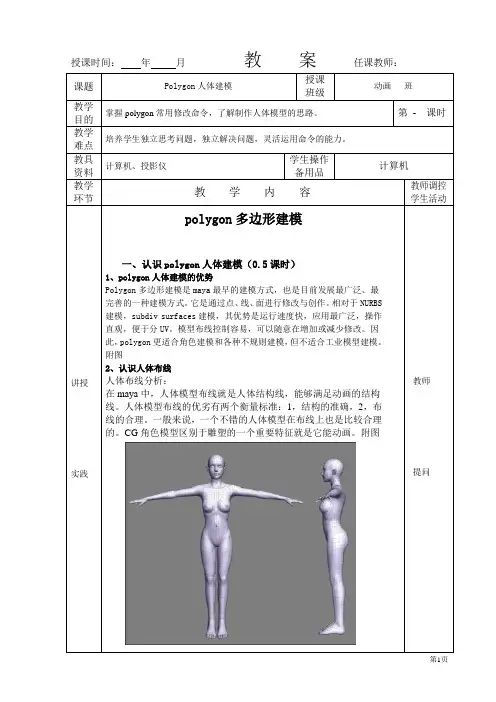
授课时间: 年 月 教 案 任课教师:课题Polygon 人体建模授课班级动画 班教学目的 掌握polygon 常用修改命令,了解制作人体模型的思路。
第 - 课时教学难点 培养学生独立思考问题,独立解决问题,灵活运用命令的能力。
教具资料 计算机、投影仪学生操作备用品 计算机教学环节教 学 内 容教师调控学生活动讲授 实践polygon 多边形建模一、认识polygon 人体建模(0.5课时)1、polygon 人体建模的优势Polygon 多边形建模是maya 最早的建模方式,也是目前发展最广泛、最完善的一种建模方式。
它是通过点、线、面进行修改与创作。
相对于NURBS 建模,subdiv surfaces 建模,其优势是运行速度快,应用最广泛,操作直观,便于分UV 。
模型布线控制容易,可以随意在增加或减少修改。
因此,polygon 更适合角色建模和各种不规则建模,但不适合工业模型建模。
附图2、认识人体布线人体布线分析:在maya 中,人体模型布线就是人体结构线,能够满足动画的结构线。
人体模型布线的优劣有两个衡量标准:1,结构的准确,2,布线的合理。
一般来说,一个不错的人体模型在布线上也是比较合理的。
CG 角色模型区别于雕塑的一个重要特征就是它能动画。
附图教师 提问脸部布线,是按脸部肌肉走向和放射性从内到外布线。
人的面部是动画最丰富和精彩的地方,许多的情感和表情都要通过面部动画来完成,尤其是眼睛跟嘴巴。
因此,我们要从角色建模的起稿阶段就要注意布线。
布线要均匀,更要合理,避免为后面动画制作带来不必要的麻烦。
附图根据实际情况,我们还要控制面的数量,以免给后续部门增添更多负担。
二、熟悉poly辅助建模的常用菜单(3.5课时)使用计算机进行三维建模的工作相当复杂,在进行建模之前必须掌握建模的基本要领和方法。
这部分将介绍辅助建模的一些工具,使用这些工具可以方便建模和移动物体,例如,准确地移动物体,物体变形和改变物体的修改记录等。
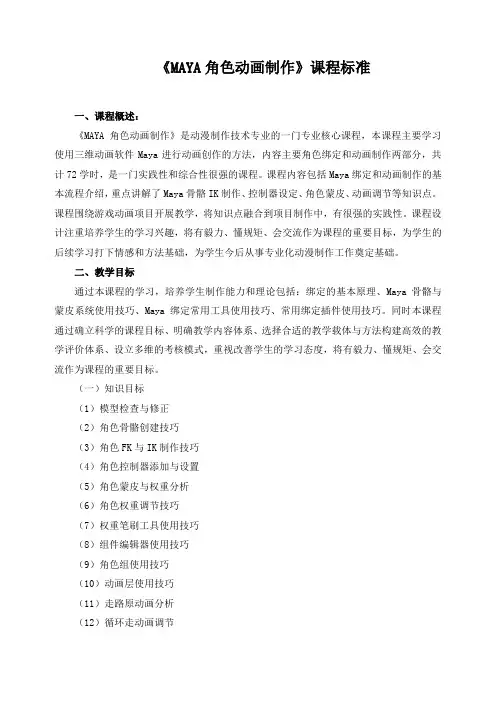
《MAYA角色动画制作》课程标准一、课程概述:《MAYA角色动画制作》是动漫制作技术专业的一门专业核心课程,本课程主要学习使用三维动画软件Maya进行动画创作的方法,内容主要角色绑定和动画制作两部分,共计72学时,是一门实践性和综合性很强的课程。
课程内容包括Maya绑定和动画制作的基本流程介绍,重点讲解了Maya骨骼IK制作、控制器设定、角色蒙皮、动画调节等知识点。
课程围绕游戏动画项目开展教学,将知识点融合到项目制作中,有很强的实践性。
课程设计注重培养学生的学习兴趣,将有毅力、懂规矩、会交流作为课程的重要目标,为学生的后续学习打下情感和方法基础,为学生今后从事专业化动漫制作工作奠定基础。
二、教学目标通过本课程的学习,培养学生制作能力和理论包括:绑定的基本原理、Maya骨骼与蒙皮系统使用技巧、Maya绑定常用工具使用技巧、常用绑定插件使用技巧。
同时本课程通过确立科学的课程目标、明确教学内容体系、选择合适的教学载体与方法构建高效的教学评价体系、设立多维的考核模式,重视改善学生的学习态度,将有毅力、懂规矩、会交流作为课程的重要目标。
(一)知识目标(1)模型检查与修正(2)角色骨骼创建技巧(3)角色FK与IK制作技巧(4)角色控制器添加与设置(5)角色蒙皮与权重分析(6)角色权重调节技巧(7)权重笔刷工具使用技巧(8)组件编辑器使用技巧(9)角色组使用技巧(10)动画层使用技巧(11)走路原动画分析(12)循环走动画调节(13)动画烘焙设置(二)能力目标(1)掌握绑定的基本原理和基本的工作流程。
(2)掌握Maya角色模型的标准。
(3)掌握Maya骨骼与蒙皮系统使用技巧。
(4)掌握Maya绑定常用工具使用技巧。
(5)常用绑定插件使用技巧。
(三)素质目标(1)培养掌握流程化建模的科学思维方法和精耕细作、刻苦钻研的工作态度。
(2)形成“精益求精,反复打磨”的工匠精神。
(3)具有较强的学习兴趣与自信;(4)有毅力、懂规矩、会交流;(5)具有一定的学习能力和处理复杂问题的能力。
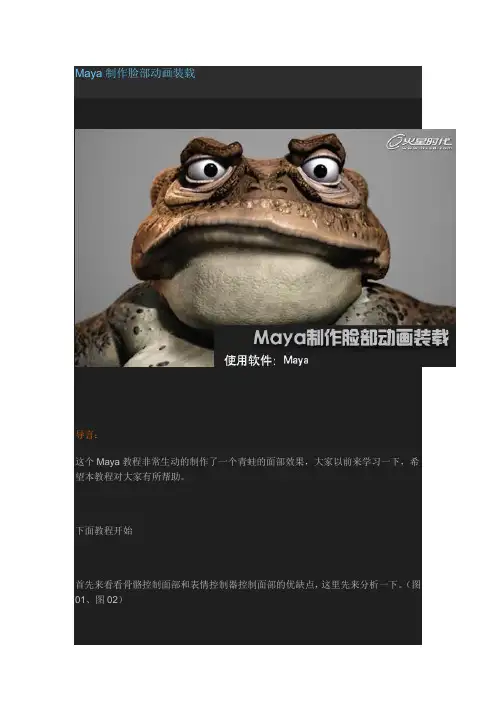
Maya制作脸部动画装载导言:这个Maya教程非常生动的制作了一个青蛙的面部效果,大家以前来学习一下,希望本教程对大家有所帮助。
下面教程开始首先来看看骨骼控制面部和表情控制器控制面部的优缺点,这里先来分析一下。
(图01、图02)图01图02优点:1、骨骼是弧线方式动画的,Morph是直线的。
2、骨骼可以加载额外的控制器,可以手动移动脸部的不同处。
3、动画师只需调整骨骼就可以控制脸部,而不是脸上的多边形。
4、骨骼更容易控制脸部体积。
如果采用Morph就要确保脸部保持体积和拉伸。
缺点:1、制作时间慢。
2、不好制作细节,比如皱纹的动画。
3、骨骼的文件大。
由于这个青蛙嘴部太大,所以我们使用了骨骼来进行创建更好一些。
(图03)图03我们为眼睛和嘴部创建了骨骼,如下图,这样可以让眼睛做自身的旋转。
(图04)图04Translate、Local Rotate、Scale、Arc Locator Rotation(Pivot)全部来自通道盒。
如果有很多关节的话,就会有很广阔的姿势控制。
(图05)注意:把默认的变换置零很重要。
除了使用定位体作为轴心点,我们也要使用关节。
这是因为一旦定位就已经被旋转了,它就不能被置零了。
图05在我们的角色里使用83个骨骼,真是很多,24个骨骼在嘴部,9个骨骼在下巴,11个骨骼在每个眼睛上,14个骨骼在每个眉毛和面颊,轴心点放在眼睛的中部和头部中部(对于嘴部和下巴的关节)。
当骨骼各自旋转和移动时,发现我们可以做出很多表情。
用滑块控制骨骼姿势,我们倾向于避免使用滑块,因为直接从通道盒点击属性然后用中键在视图中拖动更容易,很像滑块,但是占用更少的空间。
创建很多表情。
例如微笑、皱眉、扮鬼脸。
可以混合和分别控制。
结果看起来我们在使用Blend Shape其实只是混合骨骼姿势。
那么我们如何创建骨骼姿势及其属性?我们成组我们需要分别动画的元素。
eyelid_l(左眼皮)eyelid_r(右眼皮)brow_l(左眉毛)brow_r(右眉毛)mouthexpression(嘴部表情)mouthlipsync(嘴唇)cheeks(面颊)把脸部两边分开控制是很重要的。

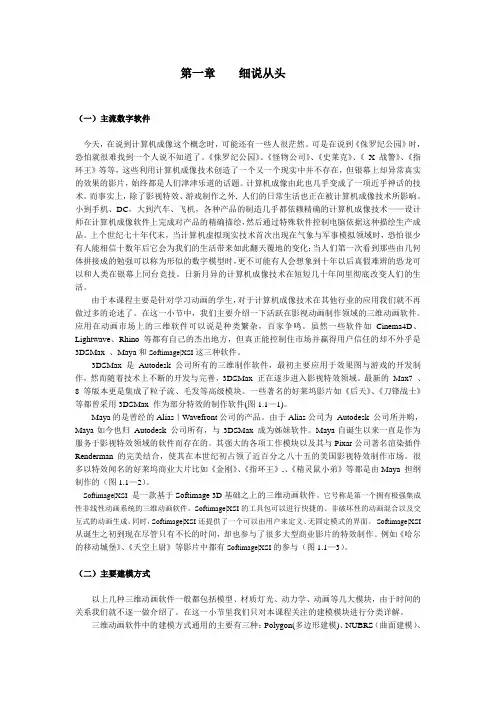
第一章细说从头(一)主流数字软件今天,在说到计算机成像这个概念时,可能还有一些人很茫然。
可是在说到《侏罗纪公园》时,恐怕就很难找到一个人说不知道了。
《侏罗纪公园》、《怪物公司》、《史莱克》、《X 战警》、《指环王》等等,这些利用计算机成像技术创造了一个又一个现实中并不存在,但银幕上却异常真实的效果的影片,始终都是人们津津乐道的话题。
计算机成像由此也几乎变成了一项近乎神话的技术。
而事实上,除了影视特效、游戏制作之外, 人们的日常生活也正在被计算机成像技术所影响。
小到手机、DC,大到汽车、飞机,各种产品的制造几乎都依赖精确的计算机成像技术——设计师在计算机成像软件上完成对产品的精确描绘,然后通过特殊软件控制电脑依据这种描绘生产成品。
上个世纪七十年代末,当计算机虚拟现实技术首次出现在气象与军事模拟领域时,恐怕很少有人能相信十数年后它会为我们的生活带来如此翻天覆地的变化;当人们第一次看到那些由几何体拼接成的勉强可以称为形似的数字模型时,更不可能有人会想象到十年以后真假难辨的恐龙可以和人类在银幕上同台竞技。
日新月异的计算机成像技术在短短几十年间里彻底改变人们的生活。
由于本课程主要是针对学习动画的学生,对于计算机成像技术在其他行业的应用我们就不再做过多的论述了。
在这一小节中,我们主要介绍一下活跃在影视动画制作领域的三维动画软件。
应用在动画市场上的三维软件可以说是种类繁杂,百家争鸣。
虽然一些软件如Cinema4D、Lightwave、Rhino等都有自己的杰出地方,但真正能控制住市场并赢得用户信任的却不外乎是3DSMax 、Maya和Softimage|XSI这三种软件。
3DSMax 是Autodesk 公司所有的三维制作软件,最初主要应用于效果图与游戏的开发制作,然而随着技术上不断的开发与完善,3DSMax 正在逐步进入影视特效领域。
最新的Max7 、8 等版本更是集成了粒子流、毛发等高级模块。
一些著名的好莱坞影片如《后天》、《刀锋战士》等都曾采用3DSMax 作为部分特效的制作软件(图1.1—1)。
默认酷猴呆呆男首页CG家园CG百科版权博客新上线(包邮)!论坛09全年资源打包刻盘出售New 【吐血】促销中...投资合作窗体顶端窗体底端lcc1009 | 我的帖子空间短消息论坛任务| 个人中心退出论坛换银子冲值VIP搜索Maya动画资源网» CG图文教程分享交流» MAY A制作动画人物头发教程详解新手帮助发帖帮助积分帮助附件上传下载帮助申请VIP 申请勋章每日红包模型交易CG交流群12下一页返回列表回复发帖发新话题[建模教程] MAY A制作动画人物头发教程详解发短消息加为好友蓦然回首(蓦然回首)当前离线身后一群狗积分19653阅读权限200来自山东省临沂市在线时间133 小时注册时间2009-3-24最后登录2010-9-24管理员UID4帖子2216精华银子3867 两活力值1#打印字体大小: tT蓦然回首发表于2010-4-12 23:23 | 只看该作者MAY A, 头发, 动画, 详解, 教程下载(27.57 KB)2010-4-12 23:1617651 点贡献10 点RMB13 元性别男下载(198.63 KB)2010-4-12 23:16maya里人物头发的几种一般做法:1.面片+贴图.2.长发用pfx--先用curves 编制发型,再将stroke粘贴到引导曲线上生成头发;短发用fur.3.插件.4.maya 6以后增加的hairSystem.其中1,2是传统做法,网上教程已经很多了;3,根据需要看插件的help.本教程只讨论第4种做法,使用maya默认渲染器和pe进行渲染.先总结一下使用maya hairSystem制作发毛的一般流程,也就是maya help里面建议的一般流程:1.制作一个具有良好uv分布的面片以生成毛发。
2.在该面片上生成hairSystem。
3.编辑hairSystem的start curves,rest curves,使hair定型。
《Maya动画建模基础与实战全解析》教学大纲一、课程基本信息课程名称: Maya动画建模基础与实战全解析授课对象:本科先修课程:美术基础、数字绘本设计、数字绘画适用专业:动画、影视摄影与制作、数字媒体艺术、数字媒体技术、虚拟现实等学时安排:二、课程任务与教学目标(一)课程任务第1章主要阐述Maya中的基本知识,主要介绍关于Maya界面及功能简介、菜单栏、工具栏、工具箱、通道盒、时间栏及命令栏,最后介绍了如何新建场景及打开场景等。
第2章针对多边形建模方面进行扼要阐述和实例操作,主要介绍了多边形的基本概念、多边形元素层级的切换,以及多边形基本几何体的创建与属性的改变。
之后详细分析简单道具制作过程和建模中常见的命令,如:Extrude(挤压)、Insert Edge Loop Tool(插入循环边工具)、Bevel(倒角)、Delete Edge(删除边)等操作,最后以多边形锤子实例来详细教学了简单道具建模的全流程,让读者快速消化建模命令并熟练掌握初级建模技巧。
第3章通过双翼飞机实例由浅入深、从头到尾的带领读者进行了较为复杂的建模流程。
从飞机整体的大型搭建到各部件的逐步整合、优化,每一环节都细致的讲解了该步骤的建模细节,通过每个模型的构建消化了之前所学的相关建模命令,了解全流程建模的同时,掌握较复杂建模时的命令与技巧。
第4章主要讲解复杂道具的建模,首先从多边形的显示控制,多边形的检查与错误清理两个方面简述了复杂道具建模时的注意事项,介绍了七种多边形建模实用工具:Create Polygon(创建多边形)、Multi-Cut 多切割(加线工具)、Append to Polygon Tool(添加多边形工具)、Merge(合并)、Average Vertices(均匀化顶点)、Duplicate Face (复制面)、Lattice(晶格变形),最后实际案例“吉他”来强化巩固上述知识点。
第5章讲解了多边形卡通角色建模的流程及技巧,对于初学者角色建模是相对复杂而且容易产生挫败感的,本章节通过熟悉的卡通角色造型来锻炼角色造型能力,为后续高级人物建模打下良好的基础和认知,同时增强复杂建模和角色建模的自信心。
01翻译了好几天,英语读起来真是艰涩难懂!!!现在终于和大家见面了!!!02下面是我角色头部的UV坐标图。
我们将用它来引导我们绘制纹理贴图。
03我将做一个3000*3000象素大小的纹理贴图。
如果你仅仅是学习和练习,你实际上不需要这大的,1000*1000或1500*1500之间是比较合适的。
这张贴图将包括Color Map (颜色贴图)Bump Map(凹凸贴图)Specular Map(高光贴图)Reflectivity(反射率贴图)Transparency(透明贴图)Translucence(半透明贴图)Diffuse(过度色贴图)这些贴图我仅仅使用其中的一部份, 请记住实际上不需要绘制所有的这些贴图,这正好是我所使用的。
我将开始绘制凹凸贴图,因为通常情况下这是绘制其他贴图的基础,现在如果你拥有一个数位板你可能会发现添加一些好看的细节是非常容易的,否则就使用鼠标。
我只有一只鼠标,所以画起来不是很容易并且花费许多时间,不过还能应付得过去,现在打开photoshop 准备开始。
虽然这个教程是面向初学者的,但是凹凸贴图实际上将不包括如何作画过程。
我已经想出一些方法绘制一张凹凸贴图是比较容易的,虽然不是最好的方法,但是应该相当容易。
请随我一起做!!!!首先导入UV坐标图到photoshop04在UV坐标层下面建一个灰度为50%的层。
05将UV坐标层的合成模式设为screen(屏幕)方式并把透明度调低,大约25%左右。
我们始终需要一张好的参照图片去绘制图片,下面是我用来参照的图片,我没有找一张干净光滑的皮肤图片,恰恰完全相反找了一张满脸疙疙瘩瘩的!!06通常我将回开始绘制凹凸贴图的细节,并且在开始的时候往往是比较困难的,在这个教程中,我是用一些MAYA的程序纹理作为基础来绘制凹凸图的。
所以我们要打开MAYA并且做一些MAYA程序纹理方面的试验,不断进行试验和尝试不同的事情是一个很好的学习方法。
现在用IPR交互式渲染,尝试用不同的纹理和设置来表现皮肤的不同部分。